Windows任务计划命令完整版

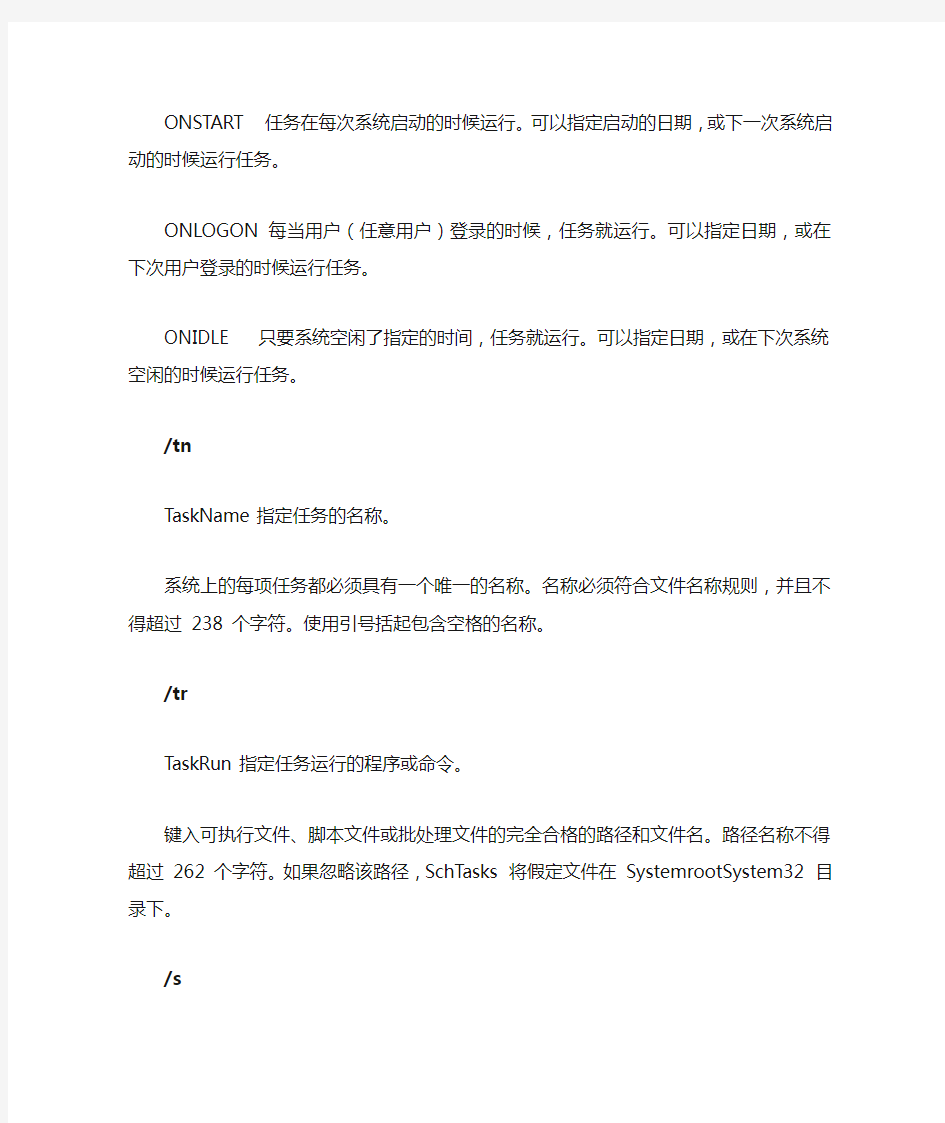
Wind ows任务计划命令
创建计划任务
语法
schtasks /create /sc ScheduleType /tn TaskName /tr TaskRun [/s Computer [/u [Domain]User [/p Password]]] [/ru {[Domain]User | System}] [/rp Password] [/mo Modifier] [/d Day[,Day...] | *] [/m Month[,Month...]] [/i IdleTime] [/st StartTime] [/ri Interval] [{/et EndTime | /du Duration} [/k]] [/sd StartDate] [/ed EndDate] [/it] [/Z] [/F]
参数
/sc
ScheduleType指定计划类型。
有效值为MINUTE、HOURLY、DAILY、WEEKLY、MONTHLY、ONCE、ONSTART、ONLOGON、ONIDLE。
MINUTE、HOURLY、DAILY、WEEKLY、MONTHLY 指定计划的时间单位。
ONCE 任务在指定的日期和时间运行一次。
ONSTART 任务在每次系统启动的时候运行。可以指定启动的日期,或下一次系统启动的时候运行任务。
ONLOGON 每当用户(任意用户)登录的时候,任务就运行。可以指定日期,或在下次用户登录的时候运行任务。
ONIDLE 只要系统空闲了指定的时间,任务就运行。可以指定日期,或在下次系统空闲的时候运行任务。
/tn
TaskName指定任务的名称。
系统上的每项任务都必须具有一个唯一的名称。名称必须符合文件名称规则,并且不得超过238 个字符。使用引号括起包含空格的名称。
TaskRun指定任务运行的程序或命令。
键入可执行文件、脚本文件或批处理文件的完全合格的路径和文件名。路径名称不得超过262 个字符。如果忽略该路径,SchTasks 将假定文件在SystemrootSystem32 目录下。
/s
Computer在指定的远程计算机上计划任务。
键入远程计算机的名称或IP 地址(带有或者没有反斜杠)。该默认值是本地计算机。只有使用/s 时/u 和/p 参数才有效。
/u
[Domain]User使用指定的用户帐户的权限运行该命令。
默认值为本地计算机上当前用户的权限。只有在远程计算机(/s) 上计划任务时/u 和/p 参数才有效。
指定帐户的权限用来计划任务和运行任务。要利用另一个用户的权限运行任务,请使用/ru 参数。
用户帐户必须是远程计算机上Administrators 组的成员。另外,本地计算机必须与远程计算机处于同一个域,或者必须处于一个远程计算机信任的域中。
/p
Password提供在/u 参数中指定的用户帐户的密码。
如果使用/u 参数,但忽略/p 参数或密码参数,Schtasks 将提示您输入密码,并且不显示键入的文本。
只有在远程计算机(/s) 上计划任务时/u 和/p 参数才有效。
/ru
{[Domain]User | System}使用指定用户帐户的权限运行任务。
默认情况下,使用本地计算机当前用户的权限,或者使用/u 参数指定的用户的权限(如果包含的话)运行任务。在本地或远程计算机上计划任务时,/ru 参数才有效。值描述[Domain]User 指定候选用户帐户。
System 或"" 指定Local System 帐户,这是一种操作系统和系统服务使用的具有高度特权的帐户。
Password提供/ru [Domain]User 参数中指定的用户帐户的密码。
如果在指定用户帐户的时候忽略了这个参数,SchTasks.exe 会提示您输入密码而且不显示键入的文本。不要将/rp 参数用于使用系统帐户(/ru System) 的权限运行的任务。系统帐户没有密码,而SchTasks.exe 也不提示要求密码。
/mo
Modifier指定任务在其计划类型内的运行频率。
对于MINUTE、HOURLY、DAILY、WEEKLY 或MONTHLY 计划,这个参数有效,但也可选。默认值为1。计划类型修饰符值描述
MINUTE 1 - 1439 任务每N 分钟运行一次。
HOURLY 1 - 23 任务每N 小时运行一次。
DAILY 1 - 365 任务每N 天运行一次。
WEEKLY 1 - 52 任务每N 周运行一次。
ONCE 没有修饰符。任务运行一次。
ONSTART 没有修饰符。任务在启动时运行。
ONLOGON 没有修饰符。/u 参数指定的用户登录时,任务运行。
ONIDLE 没有修饰符。系统闲置/i 参数(需要与ONIDLE 一起使用)指定的分钟数之后运行任务。
MONTHLY 1 - 12 任务每N 月运行一次。
MONTHLY LASTDAY 任务在月份的最后一天运行。
MONTHLY FIRST、SECOND、THIRD、FOURTH、LAST 与/d Day 参数共同使用,并在特定的周和天运行任务。例如,在月份的第三个周三。
/d
Day[,Day...] | *指定周或月的一天(或几天)。
只与WEEKLY 或MONTHLY 计划共同使用时有效。计划类型修饰符天值(/d) 描述WEEKLY 1 - 52 MON - SUN[, MON - SUN...]| * 可选项。MON 是默认值。通配符值(*) 指每天。MONTHLY FIRST、SECOND、THIRD、FOURTH、LAST MON - SUN 特定周计划需要。MONTHLY 无或{1 - 12} 1 - 31 仅在没有修饰符(/mo) 参数(特定日期计划)的情况下或/mo 为1 - 12(“每N 月”计划)时有效并且可选。默认值是1 (月份的第一天)。
/m
Month[,Month...]指定计划任务应在一年的某月或数月运行。
有效值是JAN - DEC 和* (每个月)。/m 参数只对于MONTHLY 计划有效。在使用LASTDAY 修饰符时,这个参数是必需的。在其他的情况下,它是可选的,默认值是* (每个月)。
/i
IdleTime指定任务启动之前计算机空闲多少分钟。
有效值是从1 到999 的整数。这个参数只对于ONIDLE 计划有效,而且是必需的。
/st
StartTime
指定任务在一天的什么时间开始(每次开始时间),格式为HH:MM 24 小时格式。
默认值为本地计算机的当前时间。/st 参数只对于MINUTE、HOURLY、DAILY、WEEKLY、MONTHLY 和ONCE 计划有效。此参数对于ONCE 计划是必需的。
/ri
Interval指定重复的时间间隔(以分钟计)。
这不适用于计划类型:MINUTE、HOURLY、ONSTART、ONLOGON、ONIDLE。有效范围为1 到599940 分钟(599940 分钟= 9999 小时)。如果指定了/ET 或/DU,则重复间隔默认为10 分钟。
/et
EndTime
指定“分钟”或“小时”任务计划在一天的什么时间结束,格式为HH:MM 24 小时格式。指定的结束时间之后,Schtasks 不重新开始任务,直到开始时间再次到来。默认情况下,任务计划没有结束时间。该参数是可选的,并且仅对于“分钟”或“小时”计划才有效。
/du
Duration
指定“分钟”或“小时”计划的最大时间长度,格式为HHHH:MM 24 小时格式。
指定的时间过去之后,Schtasks 不重新启动任务,直到开始时间再次到来。默认情况下,任务计划没有最大持续时间。该参数是可选的,并且仅对于“分钟”或“小时”计划才有效。
/k
停止在/et 或/du 指定的时间运行任务的程序。
如果没有/k,Schtasks 在到达/et 或/du 指定的时间之后就不重新启动程序,但不会停止仍然在运行的程序。该参数是可选的,并且仅对于“分钟”或“小时”计划才有效。
/sd
StartDate指定任务计划开始的日期。
默认值为本地计算机上的当前日期。/sd 对于所有计划类型有效,并且为可选。StartDate 参数的格式随在“控制面板”中的区域和语言选项中为本地计算机选择的区域而变化。每个区域只能使用一种格式。
下表列出了有效的日期格式。使用与本地计算机控制面板的“区域和语言选项”中为“短日期”所选格式最为相似的格式。
MM/DD/YYYY 用于以月开头的格式,例如英语(美国)和西班牙语(巴拿马)。
DD/MM/YYYY 用于以日开头的格式,例如保加利亚语和荷兰语(荷兰)。
YYYY/MM/DD 用于以年开头的格式,例如瑞典语和法语(加拿大)。
/ed
EndDate指定计划结束的日期。
此参数是可选的。它对于ONCE、ONSTART、ONLOGON 或ONIDLE 计划无效。默认情况下,计划没有结束日期。
EndDate 参数的格式随在“控制面板”中的区域和语言选项中为本地计算机选择的区域的不同而变化。每个区域只能使用一种格式。
下表列出了有效的日期格式。使用与本地计算机控制面板的“区域和语言选项”中为“短日期”所选格式最为相似的格式。
MM/DD/YYYY 用于以月开头的格式,例如英语(美国)和西班牙语(巴拿马)。
DD/MM/YYYY 用于以日开头的格式,例如保加利亚语和荷兰语(荷兰)。
YYYY/MM/DD 用于以年开头的格式,例如瑞典语和法语(加拿大)。
/it
指定只有在“运行方式”用户(运行任务的用户帐户)登录到计算机的情况下才运行任务。此参数不影响使用系统权限运行的任务。
默认情况下,当计划任务时或使用/u 参数指定帐户时,“运行方式”用户是本地计算机的当前用户(如果使用了该参数)。但是,如果该命令包含/ru 参数,“运行方式”用户则是由/ru 参数指定的帐户。
/Z
指定在任务计划完成时删除任务。
/F
指定如果指定任务已经存在,就创建任务并取消警告。
/?
在命令提示符下显示帮助。信息如下:
SCHTASKS /Create [/S system [/U username [/P [password]]]]
[/RU username [/RP password]] /SC schedule [/MO modifier] [/D day]
[/M months] [/I idletime] /TN taskname /TR taskrun [/ST starttime]
[/RI interval] [ {/ET endtime | /DU duration} [/K] ]
[/SD startdate] [/ED enddate] [/IT] [/Z] [/F]
描述:
允许管理员在本地或远程系统上创建计划任务。
参数列表:
/S system 指定要连接到的远程系统。如果省略这个
系统参数,默认是本地系统。
/U username 指定命令执行的用户上下文。
/P [password] 指定给定用户上下文的密码。如果省略则
提示输入。
/RU username 指定任务在其下运行的“运行方式”用户
帐户(用户上下文)。对于系统帐户,有效
值是""、"NT AUTHORITY\SYSTEM" 或
"SYSTEM"。
/RP [password] 指定“运行方式”用户的密码。要提示输
入密码,值必须是"*" 或无。系统帐户
会忽略该密码。
/SC schedule 指定计划频率。
有效计划任务: MINUTE, HOURLY,
DAILY, WEEKLY, MONTHLY, ONCE,
ONSTART, ONLOGON, ONIDLE.
/MO modifier 改进计划类型以允许更好地控制计划重复
周期。有效值列于下面“修改者”部分中。
/D days 指定该周内运行任务的日期。有效值:
MON, TUE,WED, THU, FRI, SAT, SUN
和对MONTHLY 计划的1 - 31
(某月中的日期)。通配符“*”指定所有
日期。
/M months 指定一年内的某月。默认是该月的第一天。
有效值: JAN, FEB, MAR, APR, MAY, JUN,
JUL, AUG, SEP, OCT, NOV, DEC。通配符
“*”指定所有的月。
/I idletime 指定运行一个已计划的ONIDLE 任务之前
要等待的空闲时间。
有效值范围: 1 到999 分钟。
/TN taskname 指定唯一识别这个计划任务的名称。
/TR taskrun 指定在这个计划时间运行的程序的路径
和文件名。
例如: C:\windows\system32\calc.exe
/ST starttime 指定运行这个任务的开始时间。时间格式
是HH:mm (24 小时时间) 例如14:30 为
2:30 PM。默认到当前时间。
/RI interval 用分钟指定重复间隔。这无法应用于
已计划的类型: MINUTE, HOURLY,
ONSTART, ONLOGON, ONIDLE。
有效范围: 1 - 599940 分钟。
如果指定了/ET 或/DU,它会默认到
10 分钟。
/ET endtime 指定运行任务的结束时间。
时间格式是HH:mm (24 小时时间)
例如14:50 为2:50 PM。这无法运用于
计划类型: ONSTART, ONLOGON, ONIDLE。
/DU duration 指定运行此任务的持续时间。
时间格式是HHHH:mm。
这不适用于/ET 和计划类型: ONSTART,
ONLOGON, ONIDLE。如果指定了/RI,
那么默认为1 小时。
/K 在结束时间或持续时间终止此任务。
这不适用于计划类型: ONSTART,
ONLOGON, ONIDLE。必须指定/ET
或/DU。
/SD startdate 指定第一次运行这个
任务的日期。格式是yyyy/mm/dd。
默认为当前时间。这不适用于计划
类型: ONCE, ONSTART, ONLOGON,
ONIDLE.
/ED enddate 指定此任务运行的最后一天的日期。
格式是yyyy/mm/dd。
这不适用于计划类型: ONCE, ONSTART,
ONLOGON, ONIDLE。
/IT /RU 用户在此作业运行时登录才启
用此任务用交互方式运行。
用户登录后此任务才运行。
/Z 如果此任务没有计划再次运行,
会删除此任务。
/F 如果指定的任务已经存在,强行
创建此任务并不显示警告。
/? 显示该帮助消息。
修改者: 按计划类型的/MO 开关的有效值:
MINUTE: 1 到1439 分钟。
HOURLY: 1 到23 小时。
DAILY: 1 到365 天。
WEEKLY: 1 到52 周。
ONCE: 无修改者。
ONSTART: 无修改者。
ONLOGON: 无修改者。
ONIDLE: 无修改者。
MONTHLY: 1 到12,或
FIRST, SECOND, THIRD, FOURTH, LAST, LASTDAY。
示例:
==> 在远程机器"ABC" 上创建计划任务"doc",
该机器每小时在"runasuser" 用户下运行notepad.exe。
SCHTASKS /Create /S ABC /U user /P password /RU runasuser
/RP runaspassword /SC HOURLY /TN doc /TR notepad
==> 在远程机器"ABC" 上创建计划任务"accountant",
在指定的开始日期和结束日期之间的开始时间和结束时间内,
每隔五分钟运行calc.exe。
SCHTASKS /Create /S ABC /U domain\user /P password /SC MINUTE
/MO 5 /TN accountant /TR calc.exe /ST 12:00 /ET 14:00
/SD 2002/12/30 /ED 2002/12/30 /RU runasuser /RP
==> 创建计划任务"gametime",在每月的第一个星期天
运行“空当接龙”。
SCHTASKS /Create /SC MONTHLY /MO first /D SUN /TN gametime
/TR c:\windows\system32\freecell
==> 在远程机器"ABC" 创建计划任务"report",
每个星期运行notepad.exe。
SCHTASKS /Create /S ABC /U user /P password /RU runasuser
/RP runaspassword /SC WEEKLY /TN report /TR notepad.exe
==> 在远程机器"ABC" 创建计划任务"logtracker",
每隔五分钟从指定的开始时间到无结束时间,
运行notepad.exe。将提示输入/RP
密码。
SCHTASKS /Create /S ABC /U domain\user /P password /SC MINUTE
/MO 5 /TN logtracker
/TR c:\windows\system32\notepad.exe /ST 18:30
/RU runasuser /RP
==> 创建计划任务"gaming",每天从12:00 点开始到
14:00 点自动结束,运行freecell.exe。
SCHTASKS /Create /SC HOURLY /TN gaming /TR c:\freecell /ST 12:00
/ET 14:00 /K
参考范例
计划任务每20 分钟运行一次。
下面的命令计划安全脚本Sec.vbs 每20 分钟运行一次。由于命令没有包含起始日期或时间,任务在命令完成20 分钟后启动,此后每当系统运行它就每20 分钟运行一次。请注意,安全脚本源文件位于远程计算机上,但任务在本地计算机上计划并执行。
schtasks /create /sc minute /mo 20 /tn "Security Script" /tr \\central\data\scripts\sec.vbs
作为响应,SchTasks.exe 显示一条消息来说明任务会以当前用户的权限运行并需要当前用户的密码。
计划命令在每小时过五分的时候运行。
下面的命令将计划MyApp 程序从午夜过后五分钟起每小时运行一次。因为忽略了/mo 参数,命令使用了小时计划的默认值,即每(1) 小时。如果该命令在12:05 A.M 之后生成,程序将在第二天才会运行。
schtasks /create /sc hourly /st 00:05:00 /tn "My App" /tr c:\apps\myapp.exe
计划命令每五小时运行一次
下面的命令计划MyApp 程序从2001 年3 月的第一天起每五小时运行一次。它使用/mo 参数来指定间隔时间,使用/sd 参数来指定起始日期。由于命令没有指定起始时间,当前时间被用作起始时间。
schtasks /create /sc hourly /mo 5 /sd 03/01/2001 /tn "My App" /tr c:\apps\myapp.exe
计划任务每天运行一次
下面的范例计划MyApp 程序在每天的8:00 A.M. 运行一次,直到2001 年12 月31 日结束。由于它忽略了/mo 参数,所以使用默认间隔1 来每天运行命令。
schtasks /create /tn "My App" /tr c:\apps\myapp.exe /sc daily /st 08:00:00 /ed 12/31/2001
计划任务每隔一天运行一次
下面的范例计划MyApp 程序从2001 年12 月31 日起每隔一天在1:00 P.M. (13:00) 运行。命令使用/mo 参数来指定两(2) 天的间隔。
schtasks /create /tn "My App" /tr c:\apps\myapp.exe /sc daily /mo 2 /st 13:00:00 /sd 12/31/2001 计划任务每六周运行一次
下面的命令计划MyApp 程序在远程计算机上每六周运行一次。该命令使用/mo 参数来指定间隔。它也使用/s 参数来指定远程计算机,使用/ru 参数来计划任务以用户的Administrator 帐户权限运行。因为忽略了/rp 参数,SchTasks.exe 会提示用户输入Administrator 帐户密码。
另外,因为命令是远程运行的,所以命令中所有的路径,包括到MyApp.exe 的路径,都是指向远程计算机上的路径。
schtasks /create /tn "My App" /tr c:\apps\myapp.exe /sc weekly /mo 6 /s Server16 /ru Admin01 计划任务每隔一周在周五运行
下面的命令计划任务每隔一周在周五运行。它使用/mo 参数来指定两周的间隔,使用/d 参数来指定是一周内的哪一天。如计划任务在每个周五运行,要忽略/mo 参数或将其设置为1。
schtasks /create /tn "My App" /tr c:\apps\myapp.exe /sc weekly /mo 2 /d FRI
schtasks create monthly
语法
常规月计划语法
schtasks /create /tn TaskName /tr TaskRun /sc monthly [/mo {FIRST | SECOND | THIRD | FOURTH | LAST | LASTDAY] [/d {MON - SUN | 1 - 31}] [/m {JAN - DEC[,JAN - DEC...] | *}] [/st StartTime] [/sd StartDate] [/ed EndDate] [/s computer [/u [domain\]user /p password]] [/ru {[Domain\]User | "System"} [/rp Password]]
指定周的语法
schtasks /create /tn TaskName /tr TaskRun /sc monthly /mo {FIRST | SECOND | THIRD | FOURTH | LAST} /d {MON - SUN} [/m {JAN - DEC[,JAN - DEC...] | *}] [/st StartTime] [/sd StartDate] [/ed
EndDate] [/s computer [/u [domain\]user /p password]] [/ru {[Domain\]User | "System"} [/rp Password]]
Lastday 语法
schtasks /create /tn TaskName /tr TaskRun /sc monthly /mo LASTDAY /m {JAN - DEC[,JAN - DEC...] | *} [/st StartTime] [/sd StartDate] [/ed EndDate] [/s computer [/u [domain\]user /p password]] [/ru {[Domain\]User | "System"} [/rp Password]]
指定日期的语法
schtasks /create /tn TaskName /tr TaskRun /sc monthly /d {1 - 31} [/m {JAN - DEC[,JAN - DEC...] | *}] [/st StartTime] [/sd StartDate] [/ed EndDate] [/s computer [/u [domain\]user /p password]] [/ru {[Domain\]User | "System"} [/rp Password]]
计划任务在每月的第一天运行
下面的命令计划MyApp 程序在每月的第一天运行。因为默认修饰符是none(即:没有修饰符),默认天是第一天,默认的月份是每个月,所以该命令不需要任何其它的参数。
schtasks /create /tn "My App" /tr c:\apps\myapp.exe /sc monthly
计划任务在每月的最后一天运行
下面的命令计划MyApp 程序在每月的最后一天运行。它使用/mo 参数指定在每月的最后一天运行程序,使用通配符(*) 与/m 参数表明在每月的最后一天运行程序。
schtasks /create /tn "My App" /tr c:\apps\myapp.exe /sc monthly /mo lastday /m *
计划任务每三个月运行一次
下面的命令计划MyApp 程序每三个月运行一次。.它使用/mo 参数来指定间隔。schtasks /create /tn "My App" /tr c:\apps\myapp.exe /sc monthly /mo 3
计划任务在每月的第二个周日运行
下面的命令计划MyApp 程序在每月的第二个周日运行。它使用/mo 参数指定是每月的第二周,使用/d 参数指定天。
schtasks /create /tn "My App" /tr c:\apps\myapp.exe /sc monthly /mo SECOND /d SUN
计划任务在五月和六月的第15 天运行。
下面的命令计划MyApp 程序在五月15 日和六月15 日的3:00 PM (15:00) 运行。它使用/d 参数来指定日期,使用/m 参数指定月份。它也使用/st 参数来指定开始时间。
schtasks /create /tn "My App" /tr c:\apps\myapp.exe /sc monthly /d 15 /m MAY,JUN /st 15:00:00
schtasks create once
语法
schtasks /create /tn TaskName /tr TaskRun /sc once /st StartTime /sd StartDate [/s computer [/u [domain\]user /p password]] [/ru {[Domain\]User | "System"} [/rp Password]]
计划任务运行一次
下面的命令计划MyApp 程序在2002 年 1 月 1 日午夜运行一次。它使用/ru 参数指定以用户的Administrator 帐户权限运行任务,使用/rp 参数为Administrator 帐户提供密码。
schtasks /create /tn "My App" /tr c:\apps\myapp.exe /sc once /st 00:00:00 /sd 01/01/2002 /ru Admin23 /rp p@ssworD1
schtasks create onstart
语法
schtasks /create /tn TaskName /tr TaskRun /sc onstart [/sd StartDate] [/s computer [/u [domain\]user /p password]] [/ru {[Domain\]User | "System"} [/rp Password]]
计划任务在每次系统启动的时候运行
下面的命令计划MyApp 程序在每次系统启动的时候运行,起始日期是2001 年 3 月15 日。
schtasks /create /tn "My App" /tr c:\apps\myapp.exe /sc onstart /sd 03/15/2001
schtasks create onlogon
语法
schtasks /create /tn TaskName /tr TaskRun /sc onlogon [/sd StartDate] [/s computer [/u [domain\]user /p password]] [/ru {[Domain\]User | "System"} [/rp Password]]
范例
计划任务在用户登录到远程计算机的时候运行
下面的命令计划批处理文件在用户(任何用户)每次登录到远程计算机上的时候运行。它使用/s 参数指定远程计算机。因为命令是远程的,所以命令中所有的路径,包括批处理文件的路径,都指定为远程计算机上的路径。
schtasks /create /tn "Start Web Site" /tr c:\myiis\webstart.bat /sc onlogon /s Server23
schtasks create onidle
语法
schtasks /create /tn TaskName /tr TaskRun /sc onidle /iIdleTime [/sd StartDate] [/s computer [/u [domain\]user /p password]] [/ru {[Domain\]User | "System"} [/rp Password]]
范例
计划某项任务在计算机空闲的时候运行
下面的命令计划MyApp 程序在计算机空闲的时候运行。它使用必需的/i 参数指定在启动任务之前计算机必需持续空闲十分钟。
schtasks /create /tn "My App" /tr c:\apps\myapp.exe /sc onidle /i 10
创建以System 权限运行的任务
下面的命令计划MyApp 程序以NT Authority\System 帐户权限运行。在这个范例中,任务计划在每月的第一天运行,但对于以系统权限运行的任务可以使用所有的计划类型。
该命令使用/ru "System" 参数指定系统安全上下文。因为系统任务不需要密码,所以忽略了/rp 参数。
schtasks /create /tn "My App" /tr c:\apps\myapp.exe /sc monthly /d 1 /ru "System"
作为响应,SchTasks.exe 显示一个信息性消息和一个成功消息。它不提示输入密码。
信息:此任务将被创建于用户名下("NT AUTHORITY\SYSTEM")。成功:计划任务"My App" 已成功创建。
创建运行多个程序的任务
每个任务只能运行一个程序。但是可以创建一个运行多个程序的批处理文件,然后计划一个任务来运行该批处理文件。下面的过程说明了这个方法:
创建一个启动要运行程序的批处理文件。
在这个范例中创建了一个启动“事件查看器”(Eventvwr.exe) 和“系统监视器”(Perfmon.exe) 的批处理文件。
启动文本编辑器,例如“记事本”。
键入每个程序的名称和指向可执行文件的完全合格的路径。在这种情况下,文件包含有下列语句。
C:\Windows\System32\Eventvwr.exe
C:\Windows\System32\Perfmon.exe
将文件存储为MyApps.bat。
使用SchTasks.exe 创建一个运行MyApps.bat 的任务。
下面的命令创建了Monitor 任务,每当有人登录它就运行。它使用/tn 参数命名任务,使用/tr 参数运行MyApps.bat。它使用/sc 参数来指明OnLogon 计划类型,使用/ru 参数指定Administrator 帐户。
schtasks /create /tn Monitor /tr C:\MyApps.bat /sc onlogon /ru Reskit\Administrator
该命令的结果是,每当用户登录到计算机,任务就启动“事件查看器”和“系统监视器”。更改计划任务
语法
schtasks /change /tn TaskName [/s computer [/u [domain\]user /p password]] [/tr TaskRun] [/ru [Domain\]User | "System"] [/rp Password]
1.在更改用户帐户的时候,必须也要更改用户密码。如果命令带有/ru 参数,但没有/rp
参数,SchTasks.exe 提示要求输入新的密码而且不显示键入的文本。
2.任务以不需要密码的NT Authority\System 帐户权限运行,SchTasks.exe 不会提示输入密
码。/tn 和/s 参数标识该任务。/tr、/ru 和/rp 参数指定可以更改的任务属性。
3.使用change 操作的命令必须至少更改一个任务属性。
范例
1.更改任务运行的程序
下面的命令将Virus Check 任务运行的程序由VirusCheck.exe 更改为VirusCheck2.exe。此命令使用/tn 参数标识任务,使用/tr 参数指定任务的新程序。(不能更改任务名称。)
schtasks /change /tn "Virus Check" /tr C:\VirusCheck2.exe
作为响应,SchTasks.exe 显示以下成功消息:
成功:计划任务"Virus Check" 的参数已更改。
此命令的结果是,Virus Check 任务现运行VirusCheck2.exe。
2.更改远程任务的用户密码
下面的命令更改用于远程计算机Svr01 上RemindMe 任务的用户帐户密码。命令使用/tn 参数标识任务,使用/s 参数指定远程计算机。它使用/rp 参数指定新的密码p@ssWord3。
在用户帐户密码过期或更改的时候需要此过程。如果存储在任务中的密码无效,那么任务不会运行。
schtasks /change /tn RemindMe /s Svr01 /rp p@ssWord3
作为响应,SchTasks.exe 显示以下成功消息:
成功:计划任务"RemindMe" 的参数已更改。
这个命令的结果是,RemindMe 任务现在以其初始的用户帐户运行,但拥有一个新密码。
3.更改任务的程序和用户帐户
下面的命令更改任务运行的程序以及任务运行的用户帐户。实质上,它将旧的计划用于新的任务。这个命令将每天早上9:00 a.m. 启动"Notepad.exe" 的Notepad 任务更改为启动"Internet Explorer"。
该命令使用/tn 参数来标识任务。它使用/tr 参数更改任务运行的程序,使用/ru 参数更改任务运行凭据的用户帐户。
忽略为用户帐户提供密码的/rp 参数。必须为帐户提供密码,但可以使用/rp 参数以及在明文中键入密码,或等待SchTasks.exe 要求输入密码的提示,然后以不显示文本的方式输入密码。
schtasks /change /tn Notepad /tr "c:\program files\Internet Explorer\iexplore.exe" /ru
DomainX\Admin01
作为响应,SchTasks.exe 索要用于用户帐户的密码。它不显示键入的文本,因此密码不可见。
Please enter the password for DomainX\Admin01: *********
请注意,/tn 参数标识任务,/tr 和/ru 参数更改任务的属性。不能使用另外一个参数来标识任务,而且不能更改任务的名称。
作为响应,SchTasks.exe 显示以下成功消息:
成功:计划任务"Notepad" 的参数已更改。
这个命令的结果是:RemindMe 任务现在以其初始的用户帐户运行,但拥有一个新密码。4.将程序更改为System 帐户
下面的命令更改了SecurityScript 任务以使其以NT Authority\System 帐户权限运行。它使用/ru "" 参数来表示System 帐户。
schtasks /change /tn SecurityScript /ru ""
作为响应,SchTasks.exe 显示以下成功消息:
成功:计划任务"SecurityScript" 的参数已更改。
因为任务以System 帐户权限运行不需要密码,所以SchTasks.exe 不提示输入密码。
立即运行计划任务。
schtasks run
run 操作忽略计划,但使用程序文件位置、用户帐户和存储在任务中的密码立即运行任务。语法
schtasks /run /tn TaskName [/s computer [/u [domain\]user /p password]] /?
范例
在本地计算机上运行任务
下面的命令启动"Security Script" 任务。
schtasks /run /tn "Security Script"
作为响应,SchTasks.exe 启动与任务相关联的脚本并显示以下消息:
成功:计划任务"Security Script" 正在运行...
在远程计算机上运行任务
下面的命令在远程计算机Svr01 上运行Update 任务:
schtasks /run /tn Update /s Svr01
此时,SchTasks.exe 显示以下错误消息:
错误:无法运行计划任务"Update"。
查看Svr01 上的“计划任务程序”事务日志C:\Windows\SchedLgU.txt 以获取错误的原因。在这种情况下,日志中显示以下条目:
"Update.job" (update.exe) 3/26/2001 1:15:46 PM ** ERROR ** The attempt to log on to the account associated with the task failed, therefore, the task did not run. The specific error is 0x8007052e:Logon failure:unknown user name or bad password. Verify that the task's Run-as name and password are valid and try again.
显然,任务中的用户名或密码在此系统中无效。下面的schtasks /change 命令为Svr01 上的Update 任务更新用户名和密码:
schtasks /change /tn Update /s Svr01 /ru Administrator /rp PassW@rd3
在change 命令完成之后,重新运行run 命令。这一次,Update.exe 程序启动,SchTasks.exe 显示以下消息:
错误:无法运行计划任务"Update"。
schtasks end
终止由任务启动的程序
语法
schtasks /end /tn TaskName [/s computer [/u [domain\]user /p password]] /?
范例
终止本地计算机上的任务
下面的命令终止由My Notepad 任务启动的Notepad 实例:
schtasks /end /tn "My Notepad"
作为响应,SchTasks.exe 终止了由任务启动的Notepad 实例并显示以下成功消息:
成功:计划任务"My Notepad" 已成功终止。
终止远程计算机上的任务
下面的命令终止远程计算机Svr01 上由InternetOn 任务启动的Internet Explorer 实例:schtasks /end /tn InternetOn /s Svr01
作为响应,SchTasks.exe 停止由任务启动的Internet Explorer 实例并显示以下成功消息:成功:计划任务"Update" 正在运行...
schtasks delete
删除计划任务
语法
schtasks /delete /tn {TaskName | *} [/f] [/s computer [/u [domain\]user /p password]] [/?]
参数
/tn {TaskName | *}
标识要删除的任务。该参数是必需的。值说明
TaskName 删除已命名任务。
* 删除计算机上的所有计划任务。
/f
阻止确认消息。不警告就删除任务。
/s Computer
指定远程计算机的名称或IP 地址(带有或者没有反斜杠)。默认值是本地计算机。
/u [domain\]user
使用特定用户帐户的权限运行命令。默认情况下,使用已登录到运行SchTasks 的计算机上的用户的权限运行命令。
/p password
指定在/u 参数中指定的用户帐户的密码。如果使用/u 参数,则需要该参数。
/?
delete 操作从计划表中删除任务。它不删除任务运行的程序或中断正在运行的程序。delete * 命令删除所有为计算机计划的任务,而不是仅删除由当前用户计划的任务。
范例
从远程计算机上的计划表中删除任务
下面的命令从远程计算机上的计划表中删除"Start Mail" 任务。它使用/s 参数来标识远程计算机。
schtasks /delete /tn "Start Mail" /s Svr16
作为响应,SchTasks.exe 显示以下确认消息。要删除任务,请键入y。要取消命令,请键入n:
警告您确定要删除任务"Start Mail" 吗(Y/N )? y 成功:已成功删除计划任务"Start Mail"。删除所有为本地计算机计划的任务。
下面的命令从本地计算机的计划表中删除所有的任务,包括由其它用户计划的任务。它使用/tn * 参数代表计算机上所有的任务,使用/f 参数取消确认消息。
schtasks /delete /tn * /f
作为响应,SchTasks.exe 显示以下成功消息以表明只删除了计划任务SecureScript。
成功:计划任务"SecureScript" 已成功删除。
schtasks query
显示计划在计算机上运行的所有任务。
语法
schtasks [/query] [/fo {TABLE | LIST | CSV}] [/nh] [/v] [/s computer [/u [domain\]user /p password]]
参数
windows cmd 命令脚本大全
winver 检查Windows版本 wmimgmt.msc 打开Windows管理体系结构(wmi) wupdmgr Windows更新程序 wscript Windows脚本宿主设置 write 写字板 winmsd 系统信息 wiaacmgr 扫描仪和照相机向导 winchat xp自带局域网聊天 mem.exe 显示内存使用情况 msconfig.exe 系统配置实用程序 mplayer2 简易widnows media player mspaint 画图板 mstsc 远程桌面连接 mplayer2 媒体播放机 magnify 放大镜实用程序 mmc 打开控制台 mobsync 同步命令 dxdiag 检查directx信息 drwtsn32 系统医生 devmgmt.msc 设备管理器 dfrg.msc 磁盘碎片整理程序 diskmgmt.msc 磁盘管理实用程序 dcomcnfg 打开系统组件服务 ddeshare 打开dde共享设置 dvdplay dvd播放器 net stop messenger 停止信使服务 net start messenger 开始信使服务 notepad 打开记事本 nslookup 网络管理的工具向导 ntbackup 系统备份和还原 narrator 屏幕“讲述人” ntmsmgr.msc 移动存储管理器 ntmsoprq.msc 移动存储管理员操作请求
netstat -an (tc)命令检查接口 syncapp 创建一个公文包 sysedit 系统配置编辑器 sigverif 文件签名验证程序 sndrec32 录音机 shrpubw 创建共享文件夹 secpol.msc 本地安全策略 syskey 系统加密,一旦加密就不能解开,保护Windows xp系统的双重密码services.msc 本地服务设置 sndvol32 音量控制程序 sfc.exe 系统文件检查器 sfc /scannow windows文件保护tsshutdn 60秒倒计时关机命令 tourstart xp简介(安装完成后出现的漫游xp程序) taskmgr 任务管理器 eventvwr 事件查看器 eudcedit 造字程序 explorer 打开资源管理器 packager 对象包装程序 perfmon.msc 计算机性能监测程序 progman 程序管理器 regedit.exe 注册表 rsop.msc 组策略结果集 regedt32 注册表编辑器 rononce -p 15秒关机 regsvr32 /u *.dll 停止dll文件运行 regsvr32 /u zipfldr.dll 取消zip支持 cmd.exe cmd命令提示符 chkdsk.exe chkdsk磁盘检查 certmgr.msc 证书管理实用程序 calc 启动计算器
任务管理器里的各个进程
任务管理器里的各个进程 【Csrss】 这是Windows的核心部份之一,全称为Client Server Process。我们不能结束该进程。这个只有4K的进程经常消耗3MB到6MB左右的内存,建议不要修改此进程,让它运行好了【Ctfmon】 这是安装了WinXP(尤其是安装ofice XP)后,在桌面右下角显示的“语言栏”,如果不希望它出现,可通过下面的步骤取消:双击“控制面板”,“区域和语言设置”,单击“语言”标签,单击“详细信息”按钮,打开“文字服务和输入语言”对话框,单击下面“首选项”的“语言栏”按钮,打开“语言栏设置”对话框,取消“在桌面上显示语言栏”的勾选即可。不要小看这个细节,它会为你节省1.5MB到4MB的内存。 【dovldr32】 如果你有一个Creative SBLive系列的声卡,就可能击现这个进程,它占用大约2.3MB 到2.6MB的内存。有些奇怪的是,当我从任务栏禁止了这个进程后,通过DVD实验,并没有发生任何错误。但如果你将这个文件重新命名了,就会出现windows的文件保护警告窗口,而且Creative Mixer和AudioHQ程序加载出错。当然你希望节省一些内存,那么可以将它禁止。 【explorer】 这可不是Internet Explorer,explorer.exe总是在后台运行,它控制着标准的用户界面、进程、命令和桌面等,如果打开“任务管理器”,就会看到一个explorer.exe在后台运行。根据系统的字体、背景图片、活动桌面等情况的不同,通常会消耗5.8MB到36MB 内存不 【Idle】 如果你在“任务管理器”看到它显示99%的占用率,千万不要害怕,实际上这是好事,因为这表示你的计算机目前有99%的性能等待你使用!这是关键进程,不能结束。该进程只有16KB的大小,循环统计CPU的空闲度。 【IEXPLORE】/【iexplore】 这才是IE浏览器。当我们用它上网冲浪时,它占有7.3MB甚至更多的内存。当然,这个随着打开的浏览器窗口的增加而增多。但当关闭所有IE窗口时,它并不会从任务管理器消失,IEXPLORE.EXE依然在后台运行着,它的作用是加快我们再一次打开IE的速度。【Generic Host Process for Win32 Services】 如果你安装了ZoneAlarm以后,在连接Internet时ZonAlarm总是抱怨链接不到Internet,那么你就应该好好看看下面的文字。Svhost.exe就是Generic Service Host,意思就是说,它是其他服务的主机。如果你的Internet连接不工作了,很有可能是你禁止了一些必须的服务,比如如果你禁止了“DNS搜索”功能,那么当你输入https://www.360docs.net/doc/ac708632.html, 时就不会连接上网,但如果输入IP地址,尽管还是可以上网,但实际上你已经破坏了上网冲浪的关键进程! 【msmsgs】 这是微软的Windows Messengr(即时通信软件)著名的MSN进程,在WinXP的家庭版和专业版里面绑定的,如果你还运行着Outlook和MSN Explorer等程序,该进程会在后台运行支持所有这些微软号称的很Cool的,NET功能等新技术。
WIN7设置计划任务设置每分钟执行一次kettlejob_重点是不用每次都弹窗
写这个帮助文档的初衷是因为: 我使用WIN7的计划任务功能执行kettle任务。频率是设为每分钟一次。但是有个比较闹心的地方是,每次执行这个任务的时候,都会弹出来一个cmd命令框。因为是在本机做开发,弹窗很容易让人分神。所以我在遍寻资料之后,找出来了一个满意的解决方案。 优点:不用弹窗,而且可以使用脚本创建计划任务,省去了很多繁琐的步骤。 下面是我的设置kettle计划文件需要准备的东西的目录 1,示例bat文件。名字为JOB_ZIYUAN_UPD.BAT。 2,Vbs文件调用bat文件,用来隐藏命令窗口。名字为runbat.vbs 3,Cmd脚本,用来设置计划任务。 第一步:创建bat脚本(这个脚本的作用就是调用kettle的job,但是这里没有设置执行脚本的频率。以下是我的脚本,以作参考: 注:①”cd E:\kettleDevInstallFile\data-integration”是kettle的目录 ②” \kettleDevInstallFile\data-integration\Kitchen.bat “是kitchen文件的目录 ③”-file= “指向的kettle的job的文件路径 ④“/logfile=”指向的是要生成的kettle的log的文件路径 第二步:创建vbs脚本 这里需要更改一个参数: “D:\software\devSoft\devfile\dev_workspace_etl\command\JOB_ZIYUAN_UPD.BAT”这个是上一步创建好的bat文件的目录。 第三步,设置计划任务。脚本如下:
第四部,将脚本放到cmd命令窗口运行。这一步很多人可能会出现错误提示:”错误: 无法加载列资源“。这时候可以查看cmd的编码。如果结果是936。这就说明cmd编码是中文GBK编码,所以会报错。此时需要将936改为436。直接在命令行输入”chcp 437“即可。 这种状态下就可以了。然后执行cmd即可 成功的话会像下面这样提示: 或者查看window计划任务,已经创建好了计划任务:
Sqlserver数据库中没有维护计划,使用windows默认的计划任务实现数据备份
Sqlserver2005/2008数据库中没有维护计划,使用windows默认的计划任务实现数据备份 目录 制作备份脚本: (1) 一、任意目录新建文件夹sqlbat (1) 二、把下面语句保存为baksqlfullanddel.sql ,保存到sqlbat 文件夹中 (2) 三、把下面语句保存为baksqlanddell.bat ,保存到sqlbat 文件夹中 (2) 任务计划: (2) 一、任务计划程序 (2) 二、创建任务,进行备份。 (3) 手动执行测试: (6) 一、尝试手动执行baksqlanddell.bat 文件 (6) 二、手动执行baksqlanddell.bat 文件,错误结果解决方法: (6) 三、手动执行任务计划 (7) 四、手动执行任务计划错误结果解决方法: (7) 有些朋友用到的数据库是sqlserver 2005/2008 express ,但express这个版本的功能有些限制,无法使用维护计划。 想要实现express版本的自动备份可以使用系统自带的任务计划来实现。 制作备份脚本: 一、任意目录新建文件夹sqlbat 如:C盘根目录
二、把下面语句保存为baksqlfullanddel.sql ,保存到 sqlbat 文件夹中 1. 修改数据库备份目的方件夹和数据库名称(红色标的地方)。 2. SELECT @OLDDATE=GETDATE()-2 此语句为删除2天前的备份,删除多少天前的备份就把“2”修改一下就可以了。 三、把下面语句保存为baksqlanddell.bat ,保存到 sqlbat 文件夹中 1. cd C:\Program Files\Microsoft SQL Server\90\Tools\binn\ 此语句为进入到目录因为需要用到这个目录的sqlcmd.exe 文件来进行备份操作 任务计划: 一、任务计划程序
3.1 Windows“任务管理器”的进程管理
3.1 Windows“任务管理器”的进程管理 (实验估计时间:60分钟) 背景知识 实验目的 工具/准备工作 实验内容与步骤 背景知识 Windows 2000的任务管理器提供了用户计算机上正在运行的程序和进程的相关信息,也显示了最常用的度量进程性能的单位。使用任务管理器,可以打开监视计算机性能的关键指示器,快速查看正在运行的程序的状态,或者终止已停止响应的程序。也可以使用多个参数评估正在运行的进程的活动,以及查看CPU 和内存使用情况的图形和数据。其中: 1) “应用程序”选项卡显示正在运行程序的状态,用户能够结束、切换或者启动程序。 2) “进程”选项卡显示正在运行的进程信息。例如,可以显示关于CPU 和内存使用情况、页面错误、句柄计数以及许多其他参数的信息。 3) “性能”选项卡显示计算机动态性能,包括CPU 和内存使用情况的图表,正在运行的句柄、线程和进程的总数,物理、核心和认可的内存总数 (KB) 等。 实验目的 通过在Windows 任务管理器中对程序进程进行响应的管理操作,熟悉操作系统进程管理的概念,学习观察操作系统运行的动态性能。 工具/准备工作 在开始本实验之前,请回顾教科书的相关内容。 需要准备一台运行Windows 2000 Professional操作系统的计算机。
实验内容与步骤 1. 使用任务管理器终止进程 2. 显示其他进程计数器 3. 更改正在运行的程序的优先级 启动并进入Windows环境,单击Ctrl + Alt + Del键,或者右键单击任务栏,在快捷菜单中单击“任务管理器”命令,打开“任务管理器”窗口。 在本次实验中,你使用的操作系统版本是: Window 2000 5.00.2195 Service Pack 4 当前机器中由你打开,正在运行的应用程序有: Windows“任务管理器”的窗口由3个选项卡组成,分别是: 当前“进程”选项卡显示的栏目分别是 (可移动窗口下方的游标/箭头,或使窗口最大化进行观察) : 1. 使用任务管理器终止进程 步骤1:单击“进程”选项卡,一共显示了____个进程。请试着区分一下,其中: 系统 (SYSTEM) 进程有_____个,填入表3-1中。 表3-1 实验记录 映像名称用户名CPU内存使用
windows7计划任务优化
Windows7计划任务优化 ?最近更新: 2011-05-02 15:38 ?浏览次数: 3185 次 ?收藏次数: 0 次 打开控制面板\系统和安全\计划任务(控制面板\所有控制面板项\管理工具\任务计划程序) 在“任务计划程序”的左边依次展开“任务计划程序库”--Microsoft--windows: 步骤/方法 1.Application Experience(Microsoft 客户体验改善计划)没有参加可 以禁用AitAgent和ProgramDataUpdater 2.Autochk(Microsoft 客户体验改善计划)没有参加可以禁用Proxy 3.Bluetooth(卸载与指定 Bluetooth 服务 ID 关联的 PnP 设备)没蓝牙 的可以禁用UninstallDeviceTask 4.Customer Experience Improvement Program(Microsoft 客户体验改 善计划)没有参加可以禁用Consolidator、KernelCeipTask和UsbCeip 5.DiskDiagnostic(Windows 磁盘诊断)没有参加客户体验改善计划的可以 禁用Microsoft-Windows-DiskDiagnosticDataCollector 6.Media Center(Windows Media Center程序相关计划)不使用Windows Media Center程序的可以全部禁用 7.Offline Files(脱机文件相关计划)不使用脱机文件的可以全部禁用
8.Registry(注册表空闲备份任务)根据自己的情况选择是否禁用(本人 禁用) 9.Shell(Windows 家长控制相关计划)自己使用可以全部禁用 10.SystemRestore(此任务将创建常规系统保护点)不用系统自带还原点的 可以禁用SR 11.Time Synchronization(计算机时间和日期的自动同步计划)不用的可以 禁用 12.Windows Media Sharing(用户共享媒体库相关计划)不用的可以禁用 13.Windows Defender(微软防御间谍软件相关计划)不用的可以禁用 注意事项 ?以上计划的操作选项在最右侧栏! ?删除和禁用不一样,删除后对应计划就没有了,禁用是对应计划不运行! ?以上计划本人都禁用了,没有出现问题! ?以上内容及供参考!
Windows CMD命令大全
cmd是command的缩写.即命令行。 虽然随着计算机产业的发展,Windows 操作系统的应用越来越广泛,DOS 面临着被淘汰的命 运,但是因为它运行安全、稳定,有的用户还在使用,所以一般Windows 的各种版本都与其兼容,用户可以在Windows 系统下运行DOS,中文版Windows XP 中的命令提示符进一步提高了与DOS 下操作命令的兼容性,用户可以在命令提示符直接输入中文调用文件。 在9x系统下输入command就可以打开命令行.而在NT系统上可以输入cmd来打开,在 windows2003后被cmd替代,利用CMD命令查询系统的信息或者是判断网络的好坏。 运行操作 CMD命令:开始->运行->键入cmd或command(在命令行里可以看到系统版本、文件系统版本) CMD命令锦集 1. gpedit.msc-----组策略 2. sndrec32-------录音机 3. Nslookup-------IP地址侦测器,是一个监测网络中DNS 服务器是否能正确实现域名解析的命令行工具。它在Windows NT/2000/XP 中均可使用, 但在Windows 98 中却没有集成这一个工具。 4. explorer-------打开资源管理器 5. logoff---------注销命令 6. shutdown-------60秒倒计时关机命令 7. lusrmgr.msc----本机用户和组 8. services.msc---本地服务设置 9. oobe/msoobe /a----检查XP是否激活 10. notepad--------打开记事本 11. cleanmgr-------垃圾整理 12. net start messenger----开始信使服务 13. compmgmt.msc---计算机管理 14. net stop messenger-----停止信使服务 15. conf-----------启动netmeeting 16. dvdplay--------DVD播放器 17. charmap--------启动字符映射表 18. diskmgmt.msc---磁盘管理实用程序 19. calc-----------启动计算器 20. dfrg.msc-------磁盘碎片整理程序 21. chkdsk.exe-----Chkdsk磁盘检查 22. devmgmt.msc--- 设备管理器 23. regsvr32 /u *.dll----停止dll文件运行 24. drwtsn32------ 系统医生 25. rononce -p----15秒关机 26. dxdiag---------检查DirectX信息 27. regedt32-------注册表编辑器 28. Msconfig.exe---系统配置实用程序 29. rsop.msc-------组策略结果集 30. mem.exe--------显示内存使用情况
数据库任务书
数据库应用基础课程设计任务书 一、课程设计的目的 数据库应用基础课程设计是在这门课程的学习后进行的一次全面的综合练习,是对学生使用SQL Server数据库管理系统和Visual Basic应用程序开发工具的训练。在该环节通过对课程设计任务的分析与设计实现,将所学的理论知识应用于实践编制出较为实用的软件。从而更加系统地理解和掌握SQL Server数据库管理系统和VB语言的基本概念、语言特点和编程技巧,掌握数据库系统设计的基本方法,提高应用数据库技术进行数据管理以解决实际问题的能力。 二、课程设计的要求 正确理解课程设计任务,进行细致、全面的分析和设计,运用数据库基本理论与应用技术知识,在SQL Server和Visual Basic的环境中建立一个数据库应用系统,对数据达到实施检索、更新和控制等操作目的。系统功能应包括所要求实现的基本功能,所设计的软件要求界面美观,便于操作。 (1)进行需求分析,设计概念模型; (2)设计相应的关系模型,确定数据库结构; (3)设计关系的主键约束、外键约束等数据完整性控制; (4)设计应用系统的系统结构图,确定系统功能; (5)建立数据库。 (6)编制VB程序,实现数据库应用系统。 (7)分析遇到的问题,总结并写出课程设计报告(2000~3000字左右); 课程设计开发环境:数据库管理系统:SQL Server 2008;开发工具:Visual Basic。 三、课程设计阶段安排 第一阶段布置任务,查阅资料。 第二阶段系统设计。 第三阶段编程。 第四阶段调试。 第五阶段验收(现场演示)、提交数据库文件、程序源代码和课程设计报告。 四、课程设计报告内容 1.封面。 包括课程设计题目、专业班级、姓名、指导老师、完成日期等。 2.内容。 系统设计,包括系统整体设计、模块设计、数据库设计; 主要界面; 源程序(关键语句要有详细注释); 课程设计总结;调试过程中出现的问题及相应解决办法;
三种方法-Win7系统优化(图文解说)
第一部分修改注册表 1.桌面显示ie8主图标 不要把快捷方式当成主图标啊 将以下代码储存为reg格式,双击导入注册表即可。请注意,如果你的系统不是安装在c盘下,请把里面所有的c盘盘符改为你的安装盘符。 Windows Registry Editor Version 5.00 [HKEY_LOCAL_MACHINE\SOFTWARE\Microsoft\Windows\CurrentVersion\Explorer\Desk top\NameSpace\{00000000-0000-0000-0000-100000000001}] @="Internet Explorer" [HKEY_CLASSES_ROOT\CLSID\{00000000-0000-0000-0000-100000000001}] @="Internet Explorer" [HKEY_CLASSES_ROOT\CLSID\{00000000-0000-0000-0000-100000000001}\DefaultIcon] @="C:\\Windows\\System32\\ieframe.dll,-190" [HKEY_CLASSES_ROOT\CLSID\{00000000-0000-0000-0000-100000000001}\shell] @="" [HKEY_CLASSES_ROOT\CLSID\{00000000-0000-0000-0000-100000000001}\shell\NoAdd Ons] @="无加载项(&N)" [HKEY_CLASSES_ROOT\CLSID\{00000000-0000-0000-0000-100000000001}\shell\NoAdd Ons\Command] @="\"C:\\Program Files\\Internet Explorer\\iexplore.exe\" -extoff" [HKEY_CLASSES_ROOT\CLSID\{00000000-0000-0000-0000-100000000001}\shell\Open] @="打开主页(&H)" [HKEY_CLASSES_ROOT\CLSID\{00000000-0000-0000-0000-100000000001}\shell\Open\ Command] @="\"C:\\Program Files\\Internet Explorer\\iexplore.exe\"" [HKEY_CLASSES_ROOT\CLSID\{00000000-0000-0000-0000-100000000001}\shell\Set] @="属性(&R)" [HKEY_CLASSES_ROOT\CLSID\{00000000-0000-0000-0000-100000000001}\shell\Set\C ommand] @="\"C:\\Windows\\System32\\rundll32.exe\"
关于windows任务管理器5个不错的替代选择
关于windows任务管理器5个不错的替代选择 ZD至顶网CIO与应用频道06月23日专栏:任务管理器可以帮助你查看系统进程,但不是你可以使用的唯一一个工具。下面名单中的应用可能更适合你。Windows任务管理器一直是一个非常方便的资源,可以用于监控运行中的进程,用于终止不能通过正常手段关闭的应用。不过,和Windows任务管理器一样,有很多其他应用可以替代任务管理器,提供多样的、与任务管理器相关的服务。本文将罗列这样5个应用。1、Security Task ManagerSecurity Task Manager (如图A)可能是这个名单中最不寻常的工具。与其任务管理器一样,这款应用为你显示系统中正在运行的进程。但是这款应用与众不同之处在于,显示的进程信息突出强调了安全性。这款应用不仅提供了病毒扫描链接,而且给每个进程分配了一个安全等级,帮助你确定哪些进程可能是恶意进程。图A右键点击一个进程,打开菜单,可以进入进程所在的文件夹。你还可以Google搜索这个进程,检查病毒,评论,查看其属性。评价进程让你可以将它标记为危险的或者安全的进程,并添加注释记录你的理由。Security Task Manager 售价29美元,有免费试用版可供下载。2、Task Manager FixTask Manager Fix(如图B)是一款修复Windows任务管理器的免费工具。我曾经考虑过不把这款应用列入这个名单
中,因为它不像其他应用,实际上它并不具备我会所谓的功能集。尽管如此,我认为它仍然有自己的优点。图B多年来,我已经遇到过很多会禁用任务管理器的恶意软件。一些恶意会攻击任务管理器,这样受害人就无法使用任务管理器终止与恶意软件相关的进程。这个简单的应用要求任务管理器符合这种情况。它包含一个按钮。点击这个按钮就可以恢复任务管理器到正常的状态。3、AnVir Task Manager ProAnVir Task Manager Pro(如图C)是一款功能丰富的任务管理器替代选择。这款工具提供了标签列出启动项、应用、进程、服务和日志条目。每个标签包含过滤机制,让各种条目显示或者隐藏。除了常用任务管理器功能之外,这款工具让你可以编辑系统启动,提供管理罗列项目的详细信息。事实上,这款应用提供了大约20多种你可以选择显示或者隐藏的项目。图C企业网盘前景看好售价49.95美元,有免费试用版可供下载,此外也有免费版本。4、Remote Task ManagerRemote Task Manager(如图D)类似于原生的Windows任务管理器,但它是针对管理远程系统中的任务而设计的。它提供了关于应用、进程、服务、设备和事件的信息。它还允许应用发布到远程系统中。图DRemote Task Manager售价40美元,有免费试用版可供下载。5、Free Extended Task ManagerFree Extended Task Manager(如图E)包括一系列标签,罗列了汇总信息、应用、进程、服务、性能、网络、用户和端口使
用Win7任务计划定时执行
用Win7任务计划定时执行 大家在使用电脑的时候可能会遇到一些需要无人值守让电脑自行执行任务后定时关机的情形,在Win7系统中,我们可以使用“任务计划”设置功能结合shutdown命令灵活设置任务计划,让Win7系统实现定时自动关机,并且可以定制日常任务,让Win7按指定时间频率自动执行。 我们在Win7系统中点击开始按钮,依次选择打开“所有程序—附件—系统工具”,找到“任务计划程序”即可打开Win7系统的任务计划设置面板。也可以点击Win7开始按钮,在多功能搜索框中输入“任务计划”,直接从搜索结果中打开。 图示:打开Win7系统的“任务计划程序” 在Win7系统的“任务计划程序”设置面板中,我们点击菜单“操作—创建基本任务”。
图示:创建基本任务 输入新建任务的名称和描述,点击“下一步”按钮。 图示:为新建任务命名和添加描述 在“触发器”选项中选择自己需要的关机任务的执行频率,比如是每天、每周、每月还是单次等等,继续下一步。
图示:设置任务触发时间 继续设置触发时间详细选项。继续点击下一步。 图示:设置任务触发时间详情 在“操作”选项中,Win7系统可以让我们在启动程序、发送电子邮件、显示消息中选择,因为我们需要用到关机命令Shutdown,所以这里我们选择“启动程序”。继续点击下一步。
图示:选择“启动程序” 现在进入启动程序详细设置,在“程序或脚本”一栏填入shutdown,在“参数”一栏可以选择填写。这里我们填写“-s -t 30”是告诉Win7系统,我们需要在Win7系统启动关机程序时提供30秒的倒计时。 图示:设置关机命令以及参数 点击下一步之后,我们可以看见Win7任务计划会给出当前设置任务的详细情况,确认无误后点击“确认”按钮即可完成Win7定时关机的任务计划设定。
WINDOWS中CMD命令大全(可直接打印)
开始→运行→输入的命令集锦 winver---------检查Windows版本 wmimgmt.msc----打开windows管理体系结构(WMI) wupdmgr--------windows更新程序 wscript--------windows脚本宿主设置 write----------写字板 winmsd---------系统信息 wiaacmgr-------扫描仪和照相机向导 winchat--------XP自带局域网聊天 mem.exe--------显示内存使用情况 Msconfig.exe---系统配置实用程序 mplayer2-------简易widnows media player mspaint--------画图板 mstsc----------远程桌面连接 mplayer2-------媒体播放机 magnify--------放大镜实用程序 mmc------------打开控制台 mobsync--------同步命令 dxdiag---------检查DirectX信息 drwtsn32------ 系统医生 devmgmt.msc--- 设备管理器 dfrg.msc-------磁盘碎片整理程序 diskmgmt.msc---磁盘管理实用程序 dcomcnfg-------打开系统组件服务 ddeshare-------打开DDE共享设置 dvdplay--------DVD播放器 net stop messenger-----停止信使服务 net start messenger----开始信使服务 notepad--------打开记事本 nslookup-------网络管理的工具向导 ntbackup-------系统备份和还原 narrator-------屏幕“讲述人” ntmsmgr.msc----移动存储管理器 ntmsoprq.msc---移动存储管理员操作请求 netstat -an----(TC)命令检查接口 syncapp--------创建一个公文包 sysedit--------系统配置编辑器 sigverif-------文件签名验证程序 sndrec32-------录音机 shrpubw--------创建共享文件夹 secpol.msc-----本地安全策略 syskey---------系统加密,一旦加密就不能解开,保护windows xp系统的双重密码 services.msc---本地服务设置Sndvol32-------音量控制程序 sfc.exe--------系统文件检查器 sfc /scannow---windows文件保护 tsshutdn-------60秒倒计时关机命令 tourstart------xp简介(安装完成后出现的漫游xp程序)taskmgr--------任务管理器 eventvwr-------事件查看器 eudcedit-------造字程序 explorer-------打开资源管理器 packager-------对象包装程序 perfmon.msc----计算机性能监测程序 progman--------程序管理器 regedit.exe----注册表 rsop.msc-------组策略结果集 regedt32-------注册表编辑器 rononce -p ----15秒关机 regsvr32 /u *.dll----停止dll文件运行 regsvr32 /u zipfldr.dll------取消ZIP支持 cmd.exe--------CMD命令提示符 chkdsk.exe-----Chkdsk磁盘检查 certmgr.msc----证书管理实用程序 calc-----------启动计算器 charmap--------启动字符映射表 cliconfg-------SQL SERVER 客户端网络实用程序 Clipbrd--------剪贴板查看器 conf-----------启动netmeeting compmgmt.msc---计算机管理 cleanmgr-------垃圾整理 ciadv.msc------索引服务程序 osk------------打开屏幕键盘 odbcad32-------ODBC数据源管理器 oobe/msoobe /a----检查XP是否激活 lusrmgr.msc----本机用户和组 logoff---------注销命令 iexpress-------木马捆绑工具,系统自带 Nslookup-------IP地址侦测器 fsmgmt.msc-----共享文件夹管理器 utilman--------辅助工具管理器 sndrec32-------录音机 Nslookup-------IP地址侦测器 explorer-------打开资源管理器 logoff---------注销命令 tsshutdn-------60秒倒计时关机命令 lusrmgr.msc----本机用户和组
WindowsXP系统任务管理器使用技巧
任务栏管理器系统自带的一个很方便的软件。长久以来,大家也仅仅是习惯性的点击ctrl+alt+del来调出任务管理器了,然后取消某个失去相应的程序而已。其实任务管理器很强大的,它能很直观反映有系统的许多的东西,并且可以很方便的进行某些操作。在我们使用过程中有些技巧已经为大家所熟悉,但还有些技巧或许不是你都知道的,这里我给大家说一说任务栏管理器的一些应用或是技巧。看看能否对你将来使用电脑的时候有所帮助。一. 任务管理器的调出 1. 相信大多数朋友都会用左手按住左ctrl和alt,然后右手点击小键盘的del键来调出任务栏管理器。 2.单手按住左边的ctrl和alt,伸出一个手指来按文档控制的那个delete键也相当与ctrl+alt+del的功效。 3.你也可以选用右手按ctrl+alt+Esc也能调出任务管理器。 4.最简单的方法就是用鼠标在任务栏空白处点击右键,在弹出的菜单选择任务栏管理器即可。二. 任务管理器的外观 1. 这个问题曾经困扰着一些人,因为他们不小心把任务栏管理器弄成这个样子了,就象一个空白框,不知道怎么恢复了。其实很简单之所以能弄成这个样子,是因为你在任务管理器窗体上双击了左键。解决的方法也是相当的简单:再次双击就回复正常窗口的样子。 2. 选择不同的选项卡后再对窗体双击可以有不同的内容显示,这样你可以更加详细的对进程,或是网络cpu占用情况分析了。三. 任务栏管理器个选项卡的技巧 1. 应用程序栏:任意窗口的层叠,通过任务栏右键菜单中的“层叠窗口”命令,可以让所有打开的窗口层叠显示,但如果只是想让其中的几个窗口层叠显示出来,就要借助任务管理器了。在任务管理器的“应用程序”选项卡中选中想要层叠显示的程序窗口,然后单击右键,从菜单中执行“层叠”命令即可。此外,我们还可以随意最大化、最小化或前置指定的窗口。 2. 进程栏:在任务管理器的菜单―》查看―》选择列中可以定义要在进程栏里显示的内容,这里有许多专业的分析项目可以供你选择,比如虚拟内存大小。有些软件占用内存特别小的原因就是它用了不小的虚拟内存。默认的情况下,Windows XP任务管理器中的进程列表并不是按照名称进行排列的,查看起来不太方便,只要单击列表栏上方的文字标签,就可以让进程列表按序排列。例如单击“映像名称”标签,列表就会以进程名称的英文字母进行排序,单击“内存”标签,则可以按照内存使用量进行排序。 3. 用户栏:在这个栏目里,你可以注销已经登陆本机用户。如果你的权限足够,你可以断开任何登陆用户的登陆,如果有远程用户登陆本机。你可以选择发送消息给他。四. 任务栏管理器的升级其实任务栏管理器本身算的上一个不用安装的绿色程序了。你只需要把它拷倒你的机器上就能用了。最近网上流传着longhorn的任务管理器。这个版本的任务栏管理器比现在的windows xp版本任务栏管理器在进程那个选项里多了一个“映象路径”的功能,这样你就可以很方便的定位现在运行的进程位置。这一特性在我们对于可疑进程的鉴别上很有帮助。当然你可以用它来替换你现在使用的任务管理器。下载地址:https://www.360docs.net/doc/ac708632.html,/down.php?id=26494&url=1使用方法:1、用附件中的三个文件覆盖Windowssystem32dllcache 下的同名文件。2、再用这三个文件覆盖Windowssystem32 目录下的同名文件,此时会弹出“Windows 文件保护”对话框,选择“取消”,然后选择“是”。然后你就可以按“Ctrl+Shift+Esc”或“Ctrl+Alt+Del”来使用新的任务管理器了。点击“进程”标签,然后在查看菜单下的“选择列。。。”中可以设置显示“命令行”和“映象路径”五. 任务管理器的一个特殊功能在点击菜单―》关机―》关闭选项的时候同时按住ctrl键的话。机器会在1秒左右关闭。更多请访问https://www.360docs.net/doc/ac708632.html,/
(完整版)win7系统优化方法(超级牛逼)
Win7优化 1、通过关闭特效,有效提高windows7的运行速度右键单击我的电脑-->属性-->高级系统设置-->性能-->设置-->视觉效果,留下五项"平滑屏幕字体边缘"、"启用透明玻璃"、"启用桌面组合"、"在窗口和按钮启用视觉样式"、"在桌面上为图标标签使用阴影",其余的把勾全拿了,可以马上感觉到速度快了不少,而视觉上几乎感觉不到变化。另外还可以勾选上“显示缩略图,而不是显示图标” 2、据说可提高文件打开速度10倍的设置控制面板-->硬件和声音-->显示【显示或缩小文本及其他项目】-->设置自定义文本大小(DPI)去掉“使用Windows XP 风格DPI 缩放比例”的勾选,确定。【按照提示,注销计算机】 3、轻松访问控制面板-->轻松访问-->轻松访问中心-->使计算机易于查看-->勾选“关闭所有不必要的动画(如果可能)” 4、更改“Windows资源管理器”的默认打开的文件夹启动参数的命令格式为:%SystemRoot%explorer.exe /e,〈对象〉/root, 〈对象〉/select, 〈对象〉开始-->所有程序-->附件-->Windows资源管理器-->右击-->属性-->“快捷方式”选项卡-->目标修改为“%windir%\explorer.exe /e, D:\Downloads”,确定。然后右击“Windows资源管理器”-->锁定到任务栏 5、修改“我的文档”、“桌面”、“收藏夹”、“我的音乐”、“我的视频”、“我的图片”、“下载”等文件夹的默认位置方法一:CMD-->regedit,修改
“[HKEY_CURRENT_USER\Software\Microsoft\Windows\CurrentVers ion\Explorer\User Shell Folders]”方法二:系统盘-->用户-->“当前用户名”,分别右击上述文件夹-->属性-->位置-->移动 6、更改临时文件夹位置(%USERPROFILE%\AppData\Local\Temp) 右击“计算机”-->属性-->高级系统设置-->“高级”选项卡-->“环境变量”按钮-->X用户环境变量 7、更改“IE临时文件夹”位置IE-->Internet选项-->“常规”选项卡-->“设置”按钮-->“移动文件夹”按钮-->选择 8、系统自动登录cmd-->“control userpasswords2”-->去掉“要使用本机,用户必须输入用户名和密码”复选勾 9、关闭系统休眠 cmd-->“powercfg -h off” 10、去除历史纪录cmd-->“gpedit.msc”-->打开“本地组策略编辑器” (1)计算机配置-管理模板-系统-关机选项-关闭会阻止或取消关机(启动) (2)用户配置-->管理模板-->"开始"菜单和任务栏-->不保留最近打开的历史(启用) (3)用户配置-->管理模板-->"开始"菜单和任务栏-->退出系统时清除最近打开的文档的历史(启用) (4)用户配置→管理模板→Windows组件→Windows资源管理器→在Windows资源管理器搜索框中关闭最近搜索条目的显示(启用) 11、在任务栏同时显示“星期几”控制面板→时钟、语言和区域→区域和语言→更改日期、时间或数字格式,点击弹出窗口中的“更改
windors系统运行命令大全
windors系统运行命令大全 winver---------检查Windows版本 wmimgmt.msc----打开windows管理体系结构(WMI) wupdmgr--------windows更新程序 wscript--------windows脚本宿主设置 write----------写字板 winmsd---------系统信息 wiaacmgr-------扫描仪和照相机向导 winchat--------XP自带局域网聊天 mem.exe--------显示内存使用情况 Msconfig.exe---系统配置实用程序 mplayer2-------简易widnows media player mspaint--------画图板 mstsc----------远程桌面连接 mplayer2-------媒体播放机 magnify--------放大镜实用程序 mmc------------打开控制台 mobsync--------同步命令 dxdiag---------检查DirectX信息 drwtsn32------ 系统医生 devmgmt.msc--- 设备管理器 dfrg.msc-------磁盘碎片整理程序 diskmgmt.msc---磁盘管理实用程序 dcomcnfg-------打开系统组件服务 ddeshare-------打开DDE共享设置 dvdplay--------DVD播放器 net stop messenger-----停止信使服务 net start messenger----开始信使服务 notepad--------打开记事本 nslookup-------网络管理的工具向导 ntbackup-------系统备份和还原 narrator-------屏幕“讲述人” ntmsmgr.msc----移动存储管理器 ntmsoprq.msc---移动存储管理员操作请求 netstat -an----(TC)命令检查接口 syncapp--------创建一个公文包 sysedit--------系统配置编辑器 sigverif-------文件签名验证程序 sndrec32-------录音机 shrpubw--------创建共享文件夹 secpol.msc-----本地安全策略 syskey---------系统加密,一旦加密就不能解开,保护windows xp系统的双重密码services.msc---本地服务设置 Sndvol32-------音量控制程序
Windows任务管理器的设计与实现
Windows任务管理器的设计与实现毕业设计(作业) 毕 业 指 导 学生学院 系 专业 学生要求 交 199 windows任务管理器设计与实现 年12月19日XXXX
: ::::::: 摘要 据国外研究公司统计随着个人电脑进入千家万户,电脑操作系统中的任务管理器也越来越为越来越多的用户所熟悉和使用。 任务管理器是一个在视窗系统中管理应用程序和进程的工具。它通常由视窗操作系统提供,并有提供增强功能的第三方软件。通过任务管理器,用户可以轻松查看当前运行的程序、进程、用户、网络连接以及系统对内存和CPU资源的使用情况,并可以强制结束一些程序和进程。此外,用户可以监控系统资源的使用。 视窗任务管理器首次出现在微软公司1998年发布的视窗98操作系统中。从那以后,微软视窗操作系统的所有版本都集成了任务管理器。任务管理器不是视窗系统的专利。它广泛用于各种操作系统。苹果的苹果操作系统中有一个类似的活动监视器,基于Linux的ubuntu操作系统中有一个类似的功能系统监视器 窗口任务管理器提供有关计算机性能的信息,并显示有关计算机上运行的程序和进程的详细信息。如果您连接到网络,您还可以查看网络状态,并快速了解网络如何工作。它的用户界面提供了六个菜单项,包括文件、选项、视图、窗口、关机、帮助,以及五个选项卡,包括应用程序、进程、性能、网络和用户
项目的设计是一个模拟视窗任务管理器开发的视窗过程管理软件。主要设计是一个基于窗体的C#程序。标签控件放置在主对话框上,创建了应用程序、过程和性能的三个页面。标签控件用于选择和显示页面。这三个页面分别用于显示当前运行的窗口程序、进程和进程模块以及系统资源使用情况该程序还实现了结束任务和管理流程的基本功能。在的设计过程中,任务、进程、线程模块和系统资源使用等信息可以通过调用窗口应用编程接口函数来获得最后,在Windows10系统上对系统进行了测试,实现了流程管理的基本功能。关键词:任务经理;螺纹;过程;API 条目 1目录摘要.................................................................................................................. .. (i) 第一章简介 (1) 1.1项目背景:.............................................1 1.2国内外研究现状;................................1 1.3研究意义.............................的主要研究内容.................1 1.4的论文简要介绍了MicrosoftVisualStudio的开发环境.............................2 1.5。. (2) 1.5.1发展历史................................2 1.6工艺和螺纹介绍.. (4)
